Generador de fondos de pantalla (Android)
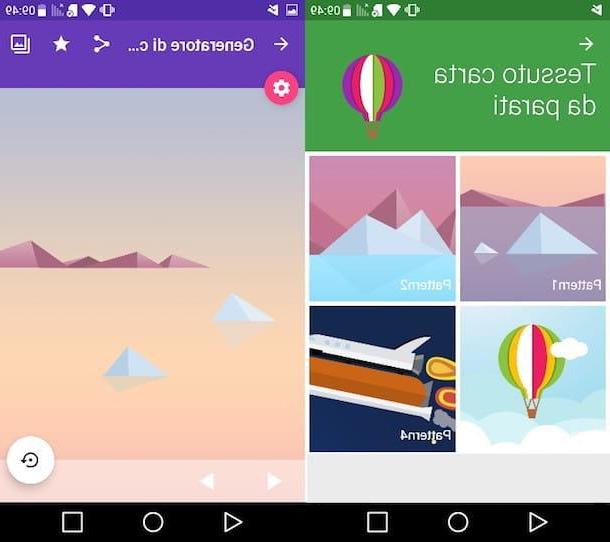
mirar crear fondos de pantalla para un teléfono inteligente Android, Te recomiendo que pruebes Generador de fondos de pantalla: una aplicación que, como su nombre indica, te permite generar fondos en Material Design (el lenguaje visual creado por Google) de una forma muy fácil, rápida y gratuita.
Después de descargar e iniciar Wallpaper Generator en su teléfono inteligente, seleccione una de las secciones en su pantalla principal (p. Ej. Papel pintado de tela, Material de papel tapiz, etc.) y luego elija el preset que más le guste entre los propuestos.
En este punto, arrastre los elementos gráficos presentes en el ajuste preestablecido y componga el fondo de pantalla para su teléfono. Si desea actuar de manera más decisiva en la configuración del fondo de pantalla, toque elengranaje ubicado en la parte superior izquierda, presiona el elemento Modo de edición de efectos y actuar sobre los parámetros de la imagen modificando, por ejemplo, el brillo, el contraste, etc. Tan pronto como esté satisfecho con el resultado, presione el botón (✓) ubicado en la parte superior derecha.
Para configurar la imagen recién creada como fondo de su teléfono inteligente, presione el símbolo (←) para salir del modo "Editar efectos" y volver a la pantalla principal relacionada con el fondo que está creando, luego toque el icono delimagen ubicado en la parte superior derecha. ¿Más fácil que eso?
Fondos de pantalla y fondo Live Maker (iOS)

Quieres hacer un fondo para iPhone? En ese caso te recomiendo que lo pruebes Fondos de pantalla y fondo Live Maker, una aplicación semi-gratuita gracias a la cual es posible crear fondos de pantalla personalizados para los smartphones de Apple. Defino esta aplicación como semi-gratuita porque, si bien se puede descargar gratis desde la App Store, es necesario realizar compras in-app a partir de 1,09 € para acceder a todas las categorías de fondos de pantalla presentes en ella.
Después de descargar e iniciar Wallpapers & Background Live Maker, presiona la voz Creador de pantalla y, en la pantalla que se abre, seleccione el fondo que desea personalizar (presionando el icono de cámara también puede importar una de las fotos del rollo). Luego toque el símbolo de tres círculos borrosos ubicado en la parte inferior izquierda y luego seleccione el nivel de sombra que más prefiera (p. ej. Desenfocar1, Desenfocar2, Etc).
Si desea agregar el efecto de la estantería al fondo, presione el icono con el tres líneas ubicado en la parte inferior derecha y seleccione la plantilla que más le guste, mientras que si desea agregar el efecto de tablero de ajedrez, toque el símbolo de cuadrícula ubicado en la parte inferior derecha y seleccione uno de los temas disponibles. Si, por otro lado, desea personalizar la apariencia de la barra de estado de su iPhone (la que muestra la hora, la carga de la batería, etc.), presione el icono que representa el batería ubicado en la parte inferior derecha y personaliza el color de este último.
Tan pronto como esté satisfecho con el resultado, presione el símbolo de disco flexible ubicado en la parte inferior y luego en el artículo OK: la imagen creada se guardará en el carrete de la cámara y podrás configurarla como fondo (si no sabes cómo hacerlo, lee la última parte del tutorial).
GIMP (Windows / macOS / Linux)

Si las soluciones que mencioné en los párrafos anteriores no te satisficieron particularmente, quizás debas recurrir al uso de programas de edición de fotografías. Una de las primeras soluciones de software que debe probar es GIMP, un programa de edición de fotos muy famoso disponible de forma gratuita tanto para Windows como para macOS y Linux. Integra muchas herramientas que pueden ser útiles para hacer fondos de pantalla personalizados: déjame explicarte cómo descargarlo y usarlo para tu propósito.
Para empezar, conectado al sitio web de GIMP, haga clic en el botón Descargar xxxx y luego en el botón naranja Descarga GIMP xxxx directamente, que se encuentra a la derecha de la página. Al final de la descarga, abra el archivo que acaba de descargar del sitio web de GIMP y siga el sencillo asistente que aparece en la pantalla para continuar con la instalación real del programa.
Si usa una PC Windows, luego haga clic en el botón Sí y luego OK, Instalar e final. Si usa un Macen su lugar, arrastre el icono de GIMP a la carpeta aplicaciones macOS, haga clic con el botón derecho en el icono del programa y seleccione el elemento Abri en el menú que aparece. Este procedimiento, que debe realizarse solo en el primer inicio de GIMP, se utiliza para "eludir" las restricciones aplicadas por Apple al software de desarrolladores no certificados.
Después de descargar y ejecutar GIMP en su computadora, haga clic en la entrada Nuevo ... del menú Archivo (arriba a la izquierda) y, en el cuadro Crea una nueva imagen, seleccione el tamaño y el color de fondo del fondo de pantalla que desea crear. Entonces elige el ancho y L 'altezza que debe tener la imagen (según la resolución del teléfono inteligente para el que está creando el fondo de pantalla), haga clic en elimagen vertical para hacer el fondo directamente verticalmente, expanda el menú Opciones avanzadas para seleccionar posiblemente algunas opciones avanzadas como el espacio de color y el color de relleno de la imagen y luego hacer clic en el botón OK.
Ahora, puede crear el fondo tomando dos "rutas" diferentes: importando una foto para usarla como fondo o creando un fondo de pantalla desde cero. Si decide optar por la solución anterior, simplemente puede arrastrar la imagen que desea usar como fondo a la ventana principal de GIMP. Luego, puede editar la foto usando las diversas herramientas disponibles por el programa (si desea más información sobre cómo editar fotos con GIMP, lea el estudio en profundidad que acabo de vincular).
Si, por el contrario, ha decidido crear un fondo desde cero, tal vez un bonito fondo de pantalla abstracto, dispone de numerosos filtros y efectos que podrían resultarle útiles. Para empezar, seleccione el color de fondo que desea darle al fondo de pantalla: haga clic en el elemento Rellena con el color de SF del menú Modificación y crea el color personalizado de la caja Colorea la imagen. Alternativamente, puede usar un patrón como fondo de la imagen haciendo clic en el elemento Rellenar con el patrón del menú Modificación.
Después de elegir el color de fondo, haga clic en el icono Herramienta gradiente (el icono de cuadrado sombreado negro) que se encuentra en el panel de herramientas ubicado a la izquierda, configure los valores que prefiera usando las opciones en la pestaña Opciones de herramientas y luego actuar directamente sobre la imagen que está creando. Si lo desea, también puede utilizar los pinceles y otras herramientas proporcionadas por GIMP para dibujar en la imagen, aplicar escritura, difuminar el fondo, etc.
Tan pronto como esté satisfecho con el resultado, haga clic en el elemento Exportar cómo del menú Archivo y, después de importar el fondo de pantalla recién creado a su móvil, configúrelo como fondo de pantalla y muéstrelo a sus amigos (si tiene dificultades para configurar el fondo de pantalla en su dispositivo, consulte la última parte del tutorial).
Photoshop (Windows / macOS / Linux)

Si desea crear fondos de pantalla personalizados desde su computadora, no puede evitar considerar otro software muy popular: Photoshop, el programa de edición fotográfica profesional desarrollado por Adobe, que integra potentes herramientas con las que es posible crear fondos de calidad de forma rápida y sencilla.
Al ser un software dirigido sobre todo a los profesionales que trabajan en el campo de la fotografía y el diseño gráfico, Photoshop es de pago: es necesario suscribirse a uno de los planes de suscripción del servicio Adobe Creative Cloud (a partir de 12,19 euros). Sin embargo, es posible probar la versión de prueba de Photoshop gratis durante 7 días y luego elegir tranquilamente si suscribirse para continuar usando el programa o no.
Si decides recurrir a Photoshop te recomiendo encarecidamente que eches un vistazo a la guía en la que explico en profundidad cómo usar Photoshop: allí encontrarás útiles consejos sobre cómo utilizar mejor todas las herramientas integradas en el programa desarrollado por Adobe.
Cómo configurar una foto como fondo de pantalla

Después de crear el fondo de pantalla para su teléfono, deberá continuar con el siguiente paso: establecer la imagen como fondo de pantalla. Les garantizo que esta es una operación realmente sencilla de implementar. Para empezar, importe la imagen creada en la PC al teléfono inteligente (si no tiene idea de cómo importar una foto desde la computadora al teléfono móvil, lea los tutoriales en los que explico cómo proceder en Android y iPhone) y luego vaya a la configuración de su dispositivo para configurarlo como fondo de pantalla.
- Su Android, ir Configuración> Fondo de pantalla, seleccione la "fuente" de la que tomará el fondo (p. ej. galería, Foto, etc.), elija la imagen para usar como fondo, toque el botón OK y luego en la voz Impuesto. El procedimiento que le acabo de describir puede ser ligeramente diferente según la marca y el modelo que tenga y la versión del sistema operativo en uso.
- Su iPhone, ir Configuración> Fondo de pantalla> Elegir un nuevo fondo de pantalla, toque en la posición donde se encuentra el fondo que creó (p. ej. Todas las fotos), presiona sobre la imagen que desea usar como fondo, presione sobre el elemento Impuesto, indique si desea utilizar el fondo de pantalla para el bloqueo de pantalla, el pantalla de inicio o ambos Y eso es. Alternativamente, puede configurar el fondo de pantalla directamente desde el carrete de su cámara, simplemente abra la aplicación Foto, seleccione la imagen para usar como fondo, presione el símbolo cuota (el icono de flecha ubicado en la parte inferior izquierda), toque el elemento Utilizar como fondo, presione sobre el elemento Impuesto y elija si desea utilizar la imagen para bloqueo de pantalla, el pantalla de inicio o ambos. ¿Más fácil que eso?















